Cum de a configura Cortana & Eliminați-o în Windows 10
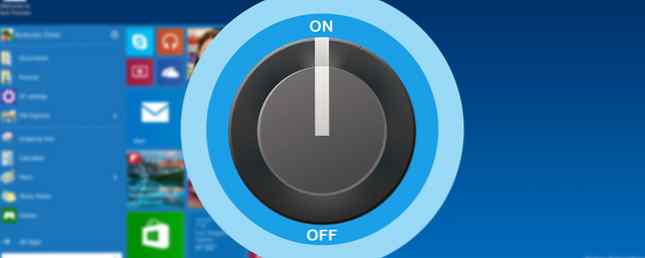
Cortana, asistentul digital personal Windows 10, este gata să vă schimbe viața. Odată ce faceți upgrade la noul sistem de operare Microsoft, asistentul vocal sau tastatură activat va fi disponibil pentru a vă ajuta să efectuați sarcini, să vă asigurați că nu pierdeți întâlniri și să trimiteți mesaje e-mail și mesaje în numele dvs..
Inițial lansat cu Windows Phone 8.1, Cortana Get Cortana și mai multe prin upgrade la Windows Phone 8.1 Obțineți Cortana și mai multe prin upgrade la Windows Phone 8.1 Actualizarea Windows Phone oferă un asistent digital, conectivitate rapidă comută, cameră îmbunătățită și suport mai mare pentru o selecție mai largă de aplicații. Află cum poți să o primești! Citește mai mult - numit după personajul AI de la Halo, una dintre cele mai populare serii de jocuri din toate timpurile Cele 5 cele mai bune franchize de jocuri video din toate timpurile [MUO Gaming] Cele mai bune 5 francize pentru jocuri video [MUO Gaming] industria de jocuri este incredibil de condus continuu. Unele francize vorbesc chiar despre următorul lor joc înainte de a face primul. Bioware, de exemplu, a decis că Mass Effect urma să fie o trilogie ... Citește mai mult - va fi un element cheie al Windows 10. Să aruncăm o privire asupra modului de activare, configurare, instruire și (dacă este necesar) eliminarea sau dezactivați Cortana pe dispozitivul Windows 10.
Disclaimer: Acest articol se bazează pe o Construcție de previzualizare Windows Insider 10. Candidatul final de lansare a Windows 10 ar putea părea puțin diferit.
Ce poate face Cortana pentru tine
Cu Cortana activată, multe sarcini care ar dura în mod normal câteva momente cu tastatura și mouse-ul pot fi ușor rostite, intonația dvs. detectată de microfon și acționată de asistentul digital.

Pentru a obține o idee bună despre ceea ce poate face Cortana, consultați posturile mele anterioare privind sistemul Windows Phone 8.1, unde a fost introdus pentru prima dată - și Cortana este doar una dintre mai multe caracteristici Windows Phone incluse în Windows 10 Cât de mult Windows Phone este în Windows 10? Cât de mult Windows Phone este în Windows 10? Windows 10 nu este acel roman. Acesta conține o mulțime de Windows 8 și multe caracteristici care au fost pionierate cu succes pe Windows Phone. Acum, cu toții ne bucurăm de ele. Aflați care dintre ele ... Citește mai mult .
În special, aruncă o privire la Cortana ca asistent digital Cum a devenit Cortana "altă femeie" în viața mea Cum a devenit Cortana "altă femeie" în viața mea A apărut într-o zi și mi-a schimbat viața. Știe exact ce am nevoie și are un simț de umor rău. Nu e de mirare că am căzut pentru farmecele din Cortana. Citeste mai mult ; Cortana sa dovedit a fi atât de popular pe Windows Phone că Microsoft intenționează să rostogolească Cortana pe iOS și pe Android Cortana Ajunși la Android & iOS, Facebook clarifică liniile directoare ale comunității [Tech News Digest] Cortana a venit la Android & iOS, Facebook clarifică liniile directoare ale comunității Digest] Cortana traversează platformele, standardele Facebook ale comunității, pactul de parole al Yahoo, videoclipurile YouTube de 360 de grade, Family Feud pe Google și o montare din 1980 a roboților Boston Dynamics. Citește mai mult! Pe scurt, Cortana adaugă programări și mementouri în calendarul dvs., dă dictare pentru trimiterea de mesaje, face orice cercetare pentru dvs. pe web și chiar lansează aplicații.
Deși puteți utiliza tastatura, cele mai bune rezultate cu Cortana sunt obținute prin utilizarea unui microfon, deci dacă PC-ul dvs. nu are deja unul, extrageți un microfon și conectați-l înainte de a începe.
Configurarea Cortana pe Windows 10
Spre deosebire de construirea de previzualizare timpurie a Windows 10 Descoperiți Cortana pe Windows 10 - Locurile ei de ascundere a dezvăluit! Descoperiți Cortana pe Windows 10 - Locurile ei de ascundere au dezvăluit! Cortana, asistentul personal de control al vocii, a început să apară pe Windows 10. Acest articol îi dezvăluie locurile de ascundere. Se pare că va ieși să joace foarte curând. Citește mai mult, Cortana este în față și centrul în versiunea finală (și previzualizările târzii) a Windows 10.
În schimb, tot ce trebuie să faceți este să faceți clic sau să atingeți pictograma microfon din bara de căutare sau să spuneți “Hei, Cortana” (dacă a fost activată ascultarea), urmată de termenul de căutare sau de întrebare, cum ar fi “cât este ceasul?” sau “ce dată este astăzi?”
Pentru un asistent digital cu adevărat puternic, va trebui să setați lucrurile în mod corespunzător. Începeți făcând clic în caseta de căutare Cortana și așteptați ca panoul de rezultate să apară. În colțul din stânga sus al acesteia, faceți clic pe “hamburger” meniu și apoi deschideți Notebook. Acest instrument vă permite să determinați ce informații Cortana se poate aduna despre dvs. și cu cât mai multe date are, cu atât mai mult ea poate face.

Cortana vă va fi cerut deja să introduceți numele dvs., dar puteți schimba acest lucru și mai mult prin deschidere Despre mine. Aici, setați numele pe care doriți să-l folosească. În Setări, puteți activa informațiile de urmărire pornind Găsiți zboruri și multe altele, care analizează e-mailurile pentru astfel de detalii.
Setări de asemenea, vă permite să comutați dacă Cortana răspunde “Hei, Cortana” care este foarte similar cu Android “OK, Google OK, Google: 20 Lucruri utile pe care le poți spune telefonului tău Android OK, Google: 20 lucruri utile pe care le poți spune în telefonul tău Android Asistentul Google vă poate ajuta să obțineți multe lucruri pe telefon. Iată o grămadă de comenzi Google de bază, dar utile pentru a încerca. Citeste mai mult “-sistemul va fi în mod constant în căutarea pentru voi spunând această frază, și va deschide Cortana atunci când este detectat. Poți lăsa Cortana să răspundă Catre oricine pronunțând fraza sau trecând-o să vă recunoască vocea și să răspundă Pentru tine numai.
De exemplu, puteți să oferiți informații despre subiectele de știri care vă interesează, probabil în jurul unei emisiuni TV, a unei mișcări politice sau a unei echipe sportive. Puteți specifica locațiile preferate care pot fi folosite pentru a calcula distanța și rutele de conducere (în special pentru dispozitive mobile și comprimate Windows 10) și puteți seta mementouri în funcție de locația dvs. (cum ar fi “să-mi reamintesc să împrumut scaunul ăsta de la casa mamei.”)
Utilizarea Cortana în Teritoriile neacoperite
În multe cazuri, dacă nu vă aflați într-o regiune cu o limbă Cortana acceptată, puteți să activați serviciul prin ajustarea setărilor regionale. Asigurați-vă că ați instalat pachetul de limbă engleză (Statele Unite ale Americii) Cum puteți schimba limbajul de sistem în Windows 8 Cum puteți schimba limba sistemului în Windows 8 Puteți modifica limba sistemului dvs. în Windows 8, chiar dacă nu o înțelegeți. Vă vom face un proces prin capturi de ecran. Citeste mai mult ; dacă nu, Adauga o limba.
Faceți acest lucru prin deschidere Start> Setări și selectarea Ora și limba. De aici, deschis Regiune și limbă. Sub Țară sau regiune Selectați Statele Unite și dacă nu puteți vedea Engleză Statele Unite) sub Limbile, clic Adăugați o limbă și selectați respectiva. În cele din urmă, selectați Engleză Statele Unite) și faceți clic pe Setați ca implicit.
Dar dacă Cortana nu înțelege un cuvânt pe care îl spui? Poți să te deschizi Setări> Ora și limba> Discurs și căutați caseta etichetate Recunoașteți accentele non-native pentru această limbă. Acest lucru ar trebui să ajute în majoritatea cazurilor internaționale, deși accente regionale ar putea fi mai greu pentru Cortana să discearnă.
Cortana și accentul tău neobișnuit
Deși este corect să spunem că există o mulțime de accente cu care Cortana are dificultăți, marea majoritate sunt ușor de înțeles, iar cele care nu sunt pot fi adăugate la baza de date cu câteva cursuri.

Pentru a antrena Cortana, deschideți meniul și mergeți la Notebook> Setări, derulați în jos și dați clic sau atingeți Aflați vocea mea. Apoi, vi se va cere să începeți să discutați cu Cortana, astfel încât să puteți obține o idee despre cum pronunți și intonezi anumite cuvinte. În majoritatea cazurilor, ea va putea detecta comenzile dvs. în câteva minute de la antrenament.
Ca un rezident al deșertului industrializat, care este nord-estul Angliei, am un accent descris de cei din altă parte a țării ca parte a Yorkshire, parte a lui Geordie (Newcastle). Indiferent de modul în care este vorba de o descriere a acestei descrieri, rămâne un accent obișnuit, rareori auzită la televizor, radio sau în cinematografie, dar Cortana are un mâner pe ea și probabil va și cu accentul tău dulce.
Chiar dacă ești scoțian.
Trei mari comenzi Cortana pentru a începe
Odată ce ați instruit-o pe Cortana să vă audă cu exactitate vocea, începeți cu aceste trei comenzi, ceea ce vă va da o idee bună despre ceea ce poate face.
- Creează o întâlnire cu Tyrion Lannister mâine la prânz.
- Când sună Rose, îmi amintești să o rog să ia ceva pentru BBQ.
- Trezește-mă la 5 dimineața mâine dimineață.
Când Cortana a fost lansată prima dată pe Windows Phone 8.1, ea nu a avut aceeași profunzime de interogare și de funcționalitate pe care o are acum. Este sigur să spunem că Microsoft va adăuga mai mult la Cortana în viitoare actualizări Windows 10. Deja puteți să solicitați informații despre știri, acțiuni și acțiuni, să aveți melodii Cortana, să obțineți informații despre zboruri și vreme, să o conectați la Office 365 și multe altele.
Între timp, dacă doriți să aveți un chicot, Cortana pe desktop este la fel de amuzant ca și Cortana pe Windows Phone Cortana vorbește înapoi: Râdeți, plângeți și iubiți cu Asistentul digital al telefonului Windows Cortana vorbește înapoi: Râdeți, plângeți și iubiți cu Windows Phone's Digital Asistent Plictisit cu nimeni cu care să vorbească? De ce nu faceți o conversație cu telefonul dvs. Windows? Aceste semnale vor face Cortana să vorbească. Citeste mai mult …
Cortana vine pe desktop și iată ce poate face pentru dvs. Cortana sosește pe desktop și iată ce poate face pentru dvs. Asistentul digital inteligent al Microsoft este competent pe desktop-ul Windows 10 în timp ce este pe Windows Phone? Cortana are multe așteptări pe umeri. Să vedem cum se ridică. Citiți mai multe vă arată cum să faceți mai mult cu asistentul digital al Microsoft.
Cortana și confidențialitatea dvs.
Cortana știe multe despre tine; poate chiar mai mult decât partenerul tău. Ceea ce știe este stocat într-o bază de date on-line sigură atașată cloud-ului dvs. OneDrive Cum să utilizați cel mai bine 15 GB de spațiu gratuit de stocare OneDrive Cum să utilizați cel mai bine 15 GB de stocare gratuită OneDrive OneDrive vă oferă gratuit o doză sănătoasă de stocare în cloud. Să aruncăm o privire la ce poți face cu asta. Citiți mai multe, dar dacă sunteți preocupat de acest lucru, puteți vizita o pagină de setări online și puteți ajusta cantitatea de informații stocate sau chiar să o ștergeți în întregime.
Pentru a face acest lucru, deschideți-vă Start> Setări și selectați intimitate. De aici, găsiți Vorbire, inking și tastare și căutați Gestionați informațiile din cloud. Folosește Du-te la Bing și gestionează informațiile personale pentru toate alegerile tale link pentru a face schimbări în ceea ce Cortana caută și păstrează.

În Personalizare fila pe care aveți opțiunea să o faceți clar favoritele și interesele din Cortana, care, din motive de confidențialitate, ar trebui să le utilizați dacă doriți să păstrați controlul colectării datelor de la Cortana. De asemenea, puteți utiliza acest buton pentru a ordona lucrurile până când decideți să dezactivați Cortana.
Cortana nu este pentru tine? Dezactivați-o!
Cortana este probabil cel mai mare instrument de productivitate al Microsoft Microsoft este cultivarea instrumentelor de productivitate Cross-Platform Microsoft Îmbunătățește instrumentele de productivitate cross-platform Microsoft colecționează aplicații de productivitate din ce în ce mai în creștere. Am compilat o imagine de ansamblu a aplicațiilor care vă permit să lucrați fără probleme. De asemenea, analizăm modul în care adăugările noi vor spori suita actuală. Citiți mai mult de când a lansat Microsoft Office, dar nu este un utilitar potrivit pentru toată lumea. Dacă nu simți că este ceva pe care îl vei folosi sau e enervant, atunci poți dezactiva asistentul digital. Acest lucru se poate face ușor prin deschidere Cortana> Notebook> Setări și trecerea la Cortana de pe.
Dacă nu intenționați niciodată să utilizați Cortana, atunci vă recomandăm să o opriți pentru a vă colecta informații. Intoarce-te Start> Setări> Confidențialitate> Vorbire, inking și tastare, și selectați Încetați să mă cunoașteți pentru a dezactiva complet Cortana, confirmând acțiunea dvs. dând clic pe Opriți.

(Dacă vă place foarte mult Cortana, dar sunteți mai preocupat de spațiul pe care îl ocupă cutia de căutare, faceți clic dreapta pe bara de sarcini, selectați Cortana și selectați Ascuns pentru a elimina complet caseta de căutare sau Afișați pictograma Cortana pentru a reduce caseta de căutare până la o pictogramă. Dacă ați dezactivat caseta de căutare, dar doriți să rulați o căutare, apăsați Tasta Windows și pur și simplu începeți să tastați.)
Ați folosit-o pe Cortana? Ai de gând să faci asta? Tu ce crezi?
Windows 10 va deveni un hotspot de productivitate cu serviciul activat, dar preferați să setați propriile calendare și să căutați propriile actualizări de știri? Spuneți-ne ce credeți în comentariile dvs..
Explorați mai multe despre: Microsoft Cortana, Virtual Assistant, Windows 10, Windows Upgrade.


